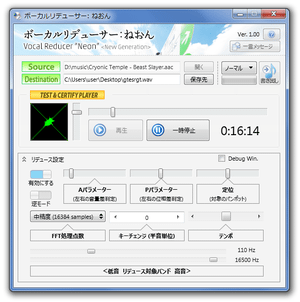ボーカルを消してカラオケ化する!「ボーカルリデューサー:ねおん」。
ボーカルリデューサー:ねおん
ボーカルリデューサー:ねおん
各種音声ファイルから、ボーカルパートを取り除いてくれるボーカルキャンセラー。
音声ファイルの右チャンネル / 左チャンネル の内容を分析し、“ ボーカルであると思われる部分 ” を押さえ込んで聞こえないようにしてくれます。
カットする部分を抜き出す “ 逆モード ” や、リアルタイム再生、キーチェンジ、テンポ変更 といった機能も付いています。
「ボーカルリデューサー:ねおん」は、音声ファイルのボーカルをカットしてくれるソフトです。
同作者によるボーカルキャンセラー「ボーカルリデューサー」のリメイクとなるソフトで、各種音声ファイルのボーカルを手早く簡単に取り除くことができます。
基本的な部分は「ボーカルリデューサー」と同じですが、
- インターフェースがより分かりやすくなった
- リアルタイム再生に対応にした (変更したパラメータの内容を、リアルタイムに確認できる)
また、ボーカルカットとは逆に、ボーカルだけを抜き出す (目立たせる) “ 逆モード ” もあるので、通常とは反対の目的でも使えたりします。
対応しているフォーマットは、WAVE / MP3 / OGG / AAC / WMA※1。
1 MP3 で出力できるようにするには、「lame.exe」 を「addon.win」フォルダ内にコピーする必要がある。
AAC で出力できるようにするには、「iTunes」 のインストールが必要。
尚、確実にボーカルをカットできる訳ではないので注意。
曲の録音状態やファイルの状態によっては、あまりうまく除去できない場合もあります。
使い方は以下のとおりです。
- 「VocalReducerGo.exe」を実行します。
64 bit 版を使う場合、事前に「addon.win」フォルダを「x64」内にコピーしておく必要があります。 - メイン画面が表示されます。
まず、画面上部の「Source」欄に、ボーカルカットを行いたい音声ファイルをドラッグ&ドロップ。
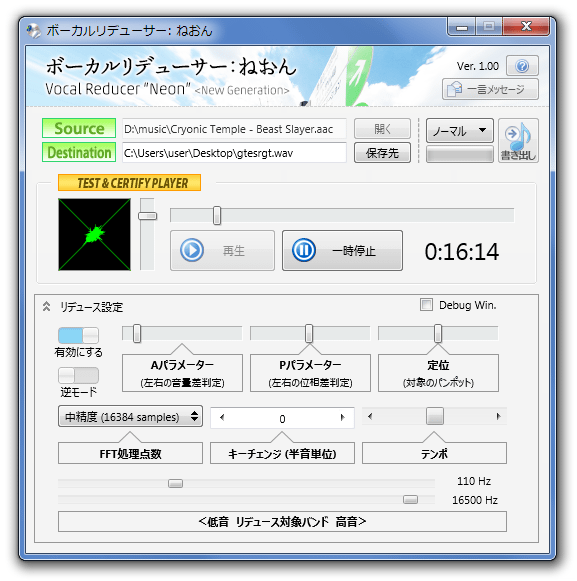
(「開く」ボタンから読み込んでも同じ) - 続いて、「Destination」欄の「保存先」ボタンを押し、ファイルの出力先フォルダ&ファイル名 を指定します。
- 再生を行いながら編集作業を行いたい時は、画面中央にある「再生」ボタンをクリック。
尚、「再生」ボタンの左にあるのはボリュームバー、上にあるのはシークバーになります。 - 画面下部の「リデュース設定」欄で、各種設定を行います。
ここでは、- (ボーカルカットを)有効にする
- 逆モード - ボーカルを目立たせるモード※2
- A パラメーター - L チャンネルとR チャンネルの音量差許容値
- P パラメーター - L チャンネルとR チャンネルの位相差許容値
- 抑えこむ定位
- FFT 処理点数
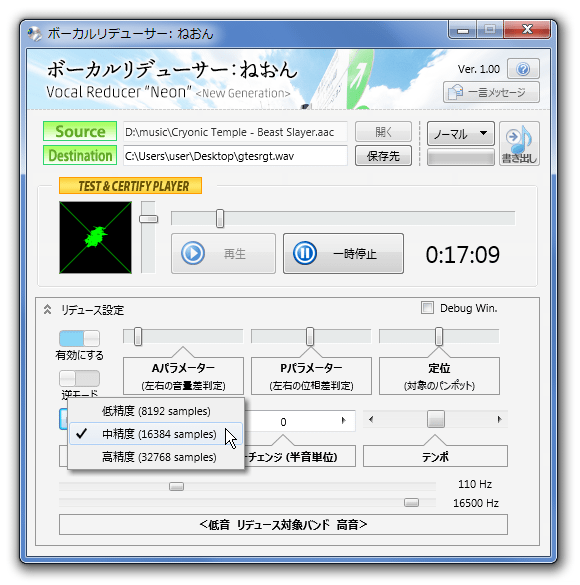
- キーチェンジ
- テンポ
- リデュース (押さえ込み) の対象周波数帯域
2 「逆モード」をON にする時は、「有効にする」もON にしておく必要がある。
「A パラメーター」や「P パラメーター」を右にドラッグするほど、ボーカルカットは強くかかることになります。
(しかし、他パートを巻き込むことにもなる)
とりあえず「A パラメーター」も「P パラメーター」も、右端まで上げておき、少しづつ「P」を左に動かす → 丁度良いところを見つけたら、「A」も左に下げてみる... という方法が良いようです。
うまく削れたかな?と思ったら、「逆モード」で確かめてみるのも一つの手です。
上手く押さえ込めない場合は、カットする周波数帯域を変更したり広げてみたりします。 - 納得いく仕上がりになったら、右上の「書き出し」ボタンをクリック。
(ファイルの再生を行っている場合は、再生を停止してから「書き出し」を押す)
ファイルの圧縮設定を行う時は、「書き出し」ボタンの左にあるプルダウンメニューをクリックし、- 高圧縮
- ノーマル
- 低圧縮
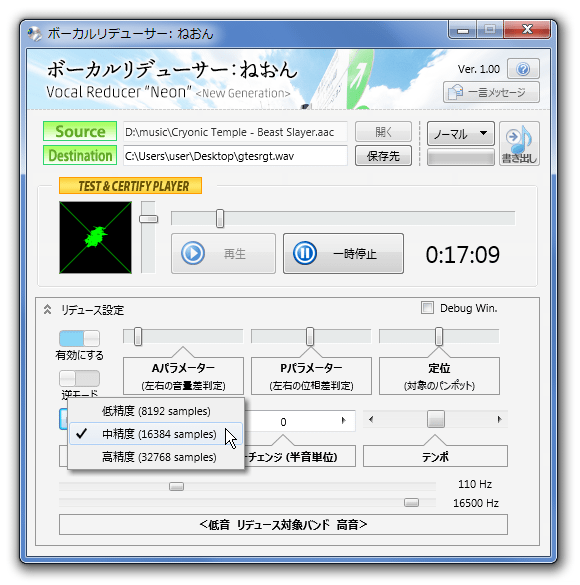
- ボーカルの押さえ込み処理が開始されるので、しばらく待ちます。
- 少し待ち、「書き出しが完了しました。」というダイアログが表示されたら作業完了です。
| ボーカルリデューサー:ねおん TOPへ |
アップデートなど
おすすめフリーソフト
スポンサード リンク
おすすめフリーソフト
スポンサードリンク